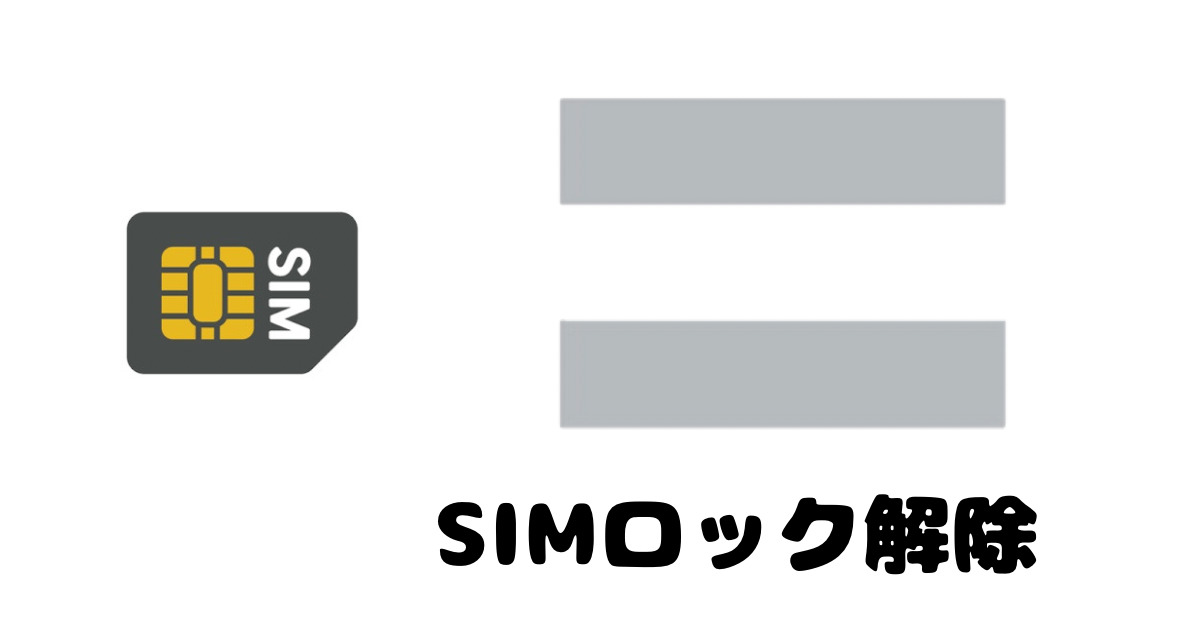
あなたの携帯でSIMロックの解除・確認方法を教えます!
本記事の内容
- SIMロックとは
- SIMロック確認方法
- SoftbankでのSIMロックの解除方法
この記事は下記の人におすすめ!
ポイント
- 端末を下取りに出したい人
- 今の携帯で他の会社のSIMも使ってみたい人

SIMロックについて解説します!!
SIMロックとは 「契約通信キャリアからの縛り」
SIMロックとは
SIMロックとはわかりやすく説明すると「契約通信キャリアからの縛り」です!
基本的に携帯端末はSIMを指すことでキャリアの電波を使うことができます
大手通信会社で携帯端末(Android、iPhone)を購入するとそのキャリア以外の通信を使えないようにする設定です
SIMロックを解除するとどうなる?
携帯端末にかかっている利用可能な通信キャリアの制限をなくすことを意味します
SIMロック解除をすることで端末を購入したキャリア以外の通信キャリアを利用することが可能になります!
これを「SIMフリー」と言います
SIMロック解除の義務化
以前の日本では契約した通信キャリアでしか購入した端末が使えないのは普通のことでした
格安SIMなどが普及しシムと端末を別で購入し差し替えることが一般化した中でもキャリアのSIMロックは無くなりませんでした
そのことから総務省は2014年10月に「SIMロック解除に関するガイドライン」の改正案が発表されました
それによって2015年5月から、携帯電話会社は利用者の求めに応じてSIMロックを解除しなければならなくなりました!

実はSIMロック解除ができるようになったのは最近なんだよ!
番外編 SIMカードとは

SIMカードとは利用者と携帯会社の情報が読み込まれているカードです
携帯端末に差し込むことで通信キャリアの電波を携帯に飛ばすことが可能になっています
SIMカードには利用者の識別番号や電話番号などの情報がデータとして組み込まれています

SIMカードを差し替えると電話番号も変わるのはそういうこと!
SIMロック確認方法
SIMロックがされているかの確認方法は簡単です!
iPhoneの場合
- iPhoneの設定を開く
- 一般を開く
- 情報を開く
- 下にスライドし画像の「SIMロック」を確認
SIMロックなし=SIMロック解除済み
SIMロックあり=SIMロック中
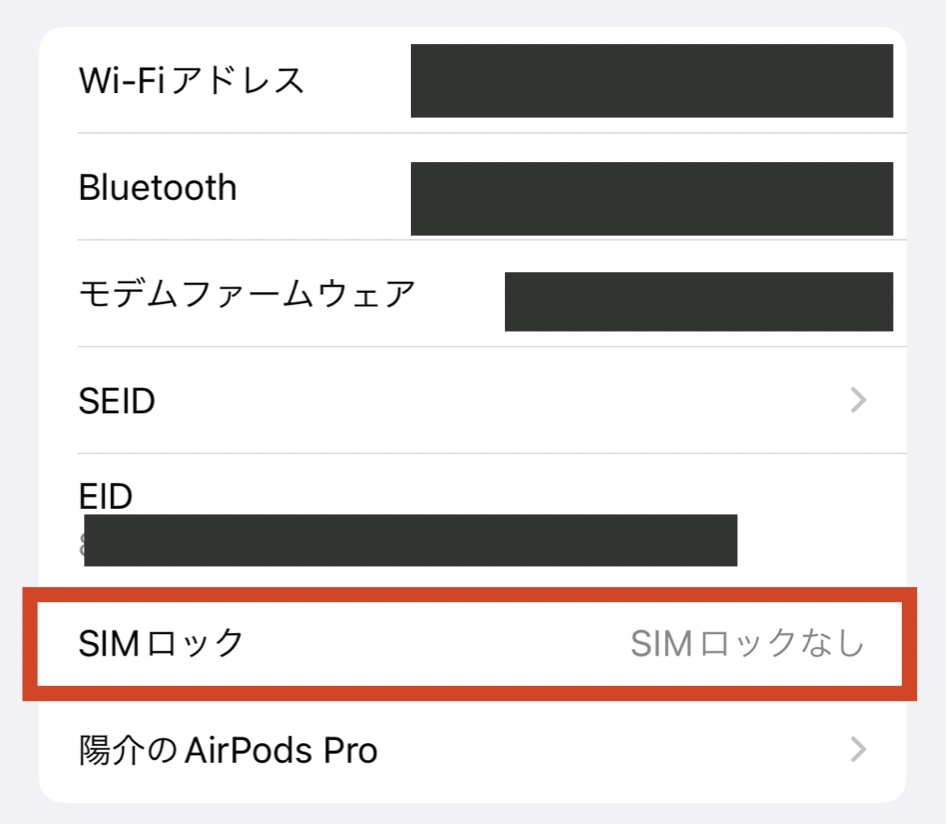
Androidの場合
AndroidはiPhoneと違って簡単にSIMロックの確認をすることができません!
- Androidの設定を開く
- デバイス情報を開く
- SIMカードステータスで確認
こちらの方法で確認できない機種も少なくないです
確認できない場合は他のキャリアのSIMを入れて確認するかキャリアに電話する必要があります
SIMロック解除方法
- MySoftbankにログイン
※ログインを押すとSIMロック解除の画面に飛びます - SIMロック解除をする携帯電話機の製造番号(IMEI番号)を入力し「次へ」をタップ
- 「解除手続きする」をタップ
- SIMロック解除完了
下の画像の手順でお進みください!
IMEIの確認方法は「設定」→「一般」→「情報」から確認または電話アプリにて「*#06#」を入力すると表示されます
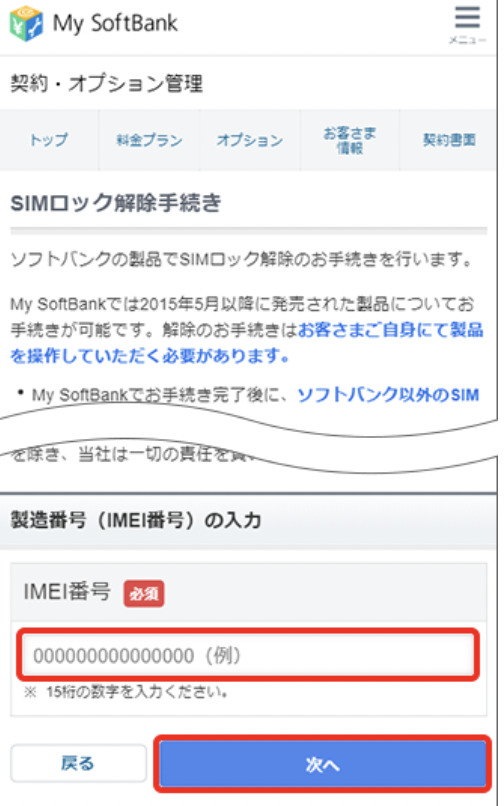

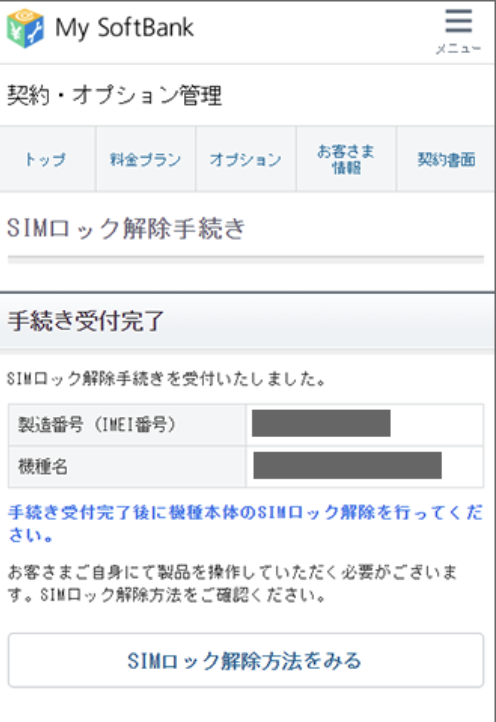
SIMロック解除の適用条件
- SIMロック解除対応端末である(ウェブサイトで確認可能)
- 購入から101日が経過している(端末代金が精算されている場合、料金支払い方法がクレジットカードの場合は即日解除可能)
- ネットワーク利用制限などの制限を受けていない
なおソフトバンクで2021年5月12日以降にSIMロック解除対応端末を購入した場合、購入時にはSIMロック解除が完了しています!
そのためSIMロック解除の手続きは不要です!